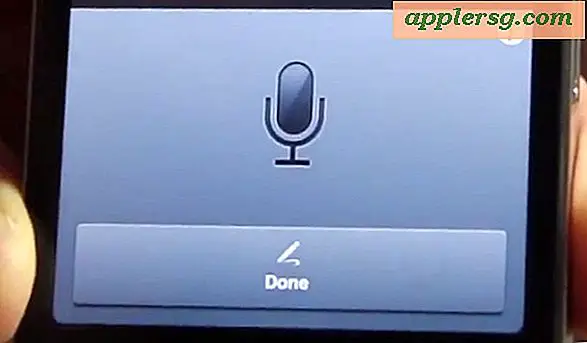Använd det privata bläddringsläget i Safari för Mac OS X på en fönstret per fönster

Moderna versioner av Safari för Mac OS har möjlighet att starta privata surfningslägen i varje fönster, så att du enkelt kan öppna en ny privat surfning i Safari när som helst.
Det här är en markant skillnad från hur Private Browsing fungerade tidigare i Safari på Mac, som konverterade alla webbläsarfönster och flikar som är öppna i Safari i sekretessläge. Nu kan du öppna ett enskilt privat fönster och varje flik i ett aktivt fönstret Privacy Mode är det egna unika privata sessionen. Alla andra öppna eller aktiva Safari-fönster kommer att förbli som vanliga surfningssessioner.
Att använda det nya privata webbläsarfunktionen i Safari är väldigt enkelt i Mac OS, och du har två sätt att starta till ett nytt privat fönster. antingen med ett menyalternativ eller en snabbtangent. Den här artikeln visar hur du använder det privata bläddringsläget på Safari för Mac.
Så här öppnar du ett privat webbläsarfönster från menyraden i Safari för Mac
Välj menyn "Arkiv" och välj "Nytt privat fönster"

Så här öppnar du en privat webbsession med ett tangenttryck i Safari för Mac OS
Hit Command + Shift + N för att starta ett nytt privat webbläsarfönster

Du får se ett meddelande som säger "Privat webbläsning aktiverad - Safari kommer att behålla din surfhistorik privat för alla flikar i det här fönstret. Safari kommer inte ihåg de sidor du besöker, din sökhistorik eller din autofyllningsinformation ", om du undrar, det inkluderar även webbläsarfaches och cookies. Du kan sedan starta ytterligare privata surfningsflikar genom att slå Command + T i det privata fönstret.

Fönstret Privacy Mode visas att det är privat genom att mörka adress / webbadressen i det Safari-fönstret (talar om adressfältet, kanske du vill visa hela webbadressen i adressfältet, vilket är förvirrande dolt som standard i den senaste Mac Safari versioner). Detta gör det enkla att identifiera privata webbläsarfönster från icke-privata fönster. Skärmen av grått i URL-fältet bör vara bekant för dem som har använt Privat Browsing i Safari i IOS.

Du måste självklart vara i Safari på en modern version av Mac OS för att få denna funktion, allt som MacOS High Sierra, Mac OS Sierra, Mac OS X El Capitan eller OS X Yosemite bör ha en sådan funktion tillgänglig för den.
Återigen är det viktigt att betona hur detta skiljer sig från tidigare versioner av Safari. Äldre versioner av Safari skulle skicka ALL windows och sessioner till sekretessläge, medan de nyaste versionerna av Safari möjliggör ett per-fönster och per-tabs-tillvägagångssätt för privat browsing utan att påverka de andra öppna windows- och webbläsarflikarna.
Medan Chrome-användare har länge lyckats åstadkomma detta är möjligheten att starta ett nytt och separat privat surfningsfönster i Safari nytt. Safari hanterar det också lite annorlunda än Chrome, med varje nytt Safari-fönster som lanserats i Sekretessläge är helt separat när det gäller tillfälliga cookies och inloggade webbplatser, medan Chrome kommer att vidarebefordra en integritetssession logga in till andra sekretessfönster och flikar tills de har stängts, gör Safari inte det. Undantaget från Chrome skulle vara med den gömda gästlägefunktionen, som kan bryta en webbläsarsession bort från en annan privat flik eller ett fönster. I slutändan om du vill använda Chrome eller Safari är det en fråga om personlig preferens, båda är utmärkta webbläsare.